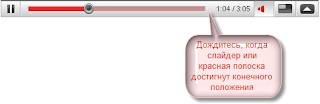Всегда хочется иметь под рукой загрузочную флэшку на все случаи жизни. Ну, не на все, а хотя бы на многие... И желательно - в NTFS, поскольку размер флэшки - 32 гигабайта.
Чтобы на ней было сразу несколько загрузочных систем, например, Windows 7 / XP, тот же DOS или DOS-режим из Windows 95/98..., линуксовые Live-системы и куча места просто для хранения данных.
И такое это было сильно желание, что пришлось его удовлетворить, поскольку неудовлетворённость порождает психологические проблемы. Впрочем, это уже отдельная тема.
Поискал в интернете - много постов на эту тему. Просто куча. Нет - МОРЕ!
Как говорят на Руси - There Is More Than One Way To Do It... Но, как ни странно, я не нашёл целостного описания или примера, с моей точки зрения. Пришлось, как и многим, выстрадать самому. Впрочем, личный опыт всегда даёт положительный эффект в познании.
Поэкспериментировал с разбивкой флэшки на разделы. Для Linux-систем нет особых проблем - всё ставится и грузится !
С Windows дела похуже... Она видит только первый раздел флэшки. Точнее, системная утилита compmgmt.msc видит все разделы, но даёт доступ только к одному разделу. Даже, если предварительно в среде Linux разбить флэшку на разделы и назначить тип файловой системы FAT32.
Можно было, конечно, сделать два раздела: один FAT32 для Windows и другой (другие) для Linux(ов), невидимых для Windows.
Но есть неудобства. Во 1-х, я не уверен, в какой пропорции лучше разбить диск для эффективного использования пространства. Когда флэшка 2 или 4 Гига, то , возможно, проще решить этот вопрос, в силу жёстких ограничений пространства.
Но для 32-х Гиг не хочется терять впустую лишние метры. Поскольку, даже после установки нескольких Live дистрибутивов, на флэшке остаётся ещё куча места и я хочу использовать его просто как storage.
В итоге я остановился на одном разделе NTFS и установки Live-систем просто как папки единственного раздела флэшки. К счастью, в выбранных мной системах имена папок не совпадают, так что мудрить сильно не пришлось.
По большому счёту, мне надо всего две Live-системы: одна Windows, другая -Linux.
Из Linux самый шустрый, на мой взгляд, - это Knoppix. Ну и конечно же, любимый Puppy Linux (куча предустановленного софта...). Из Windows - я остановидся на Windows 7 от aleks_usb и Mini–XP из сборки Hiren's Boot CD.
Из спортивного интереса я ставил ещё некоторые варианты Live Windows (убрал названия сборок из поста, чтобы не обижались авторы...), но, поэкспериментировав, снёс, т.к всякие там обои, рюшечки - это в данном случае лишнее, хлам, потеря времени и денег :)
Ну и конечно - родной DOS! Точнее, DOS-режим Windows98. Можно и просто DOS. У меня даже сохранились дискеты с MS-DOS как музейный экспонат. Правда, этот пункт будет работать только для флэшки с FAT32!
Но, время - деньги, итак,
Проверенная ПОДРОБНАЯ ИНСТРУКЦИЯ по созданию мультизагрузочной флэшки в NTFS:
Исходный материал:
Флэшка OCZ Rally2 32 Gb. Вся флэшка - один раздел NTFS.
Какой нужен софт:
Grub For DOS
Утилита grubinst_gui grubinst-1.1-bin-w32-2008-01-01
Утилита usb_format http://www.hiren.info/download/freeware/usb_format.zip
Knoppix 6.7 Live CD/USB RU
Puppy Linux rus например, здесь
Mini Windows XP from Hiren's Boot CD например, отсюда
DOS (можно взять,например, из дискеты восстановления Windows98) - только для флэшки с FAT32!
Утилита grubinst_gui grubinst-1.1-bin-w32-2008-01-01
Утилита usb_format http://www.hiren.info/download/freeware/usb_format.zip
Knoppix 6.7 Live CD/USB RU
Puppy Linux rus например, здесь
Mini Windows XP from Hiren's Boot CD например, отсюда
DOS (можно взять,например, из дискеты восстановления Windows98) - только для флэшки с FAT32!
1. Форматируем флэшку в NTFS утилитой usb_format (отсюда).
2. Устанавливаем Grub For DOS утилитой grubinst_gui (grubinst-1.1-bin-w32-2008-01-01). В окошке выбрать "диск", кликнуть "refresh" и тип - "MBR". Копируем в корень флэшки файл grldr из пакета Grub For DOS.
Ура! Теперь флэшка стала загрузочной.
3.Ставим Knoppix. Просто из ISO-образа копируем содержимое папок /boot/isolinux и /knoppix в одну папку /knoppix на флэшку (например, с помощью программы UltraISO)
4. ПРОСТО переносим в корень флэшки папку HBCD из образа Hiren's boot CD - получаем загрузку Mini Windows XP. Просто!
5. DOS ставится очень просто: копируем в корень флэшки io.sys,msdos.sys,command.com. Это минимум. Я ещё сделал папку \DOS, в которую скопировал досовые программы. А также скинул в корень autoexec.bat и config.sys. НО этот пункт будет работать только для флэшки с FAT32!
6. Для Puppy Linux создаём в корне флэшки папку \Puppy и копируем туда файлы initrd.gz, pup_420.sfs, vmlinuz.
7. И в завершении нам нужен ещё файл menu.lst (в корне флэшки).
Вот его окончательный вид:
color white/black yellow/red green/black green/black
timeout 30
default /default
title KNOPPIX 6.7 Graphics mode (run-level 5)
find --set-root /KNOPPIX/linux
kernel /KNOPPIX/linux ramdisk_size=100000 lang=ru knoppix_dir=/KNOPPIX vt.default_utf8=0 apm=power-off nomce libata.force=noncq hpsa.hpsa_allow_any=1 loglevel=1 tz=localtime
initrd /KNOPPIX/minirt.gz
title KNOPPIX 6.7 Text mode (run-level 3)
find --set-root /KNOPPIX/linux
kernel /KNOPPIX/linux lang=ru ramdisk_size=100000 knoppix_dir=/KNOPPIX nomce quiet libata.force=noncq hpsa.hpsa_allow_any=1 loglevel=1 nolapic_timer 3
initrd /KNOPPIX/minirt.gz
title Mini Windows Xp from Hiren's CD
find --set-root /HBCD/XPLOADER.BIN
chainloader /HBCD/XPLOADER.BIN
title Windows 7 by Xalex Mini
root (hd0,0)
chainloader /bootmgr
# Только для флэшки с FAT32!
title Win98
chainloader (hd0,0)/io.sys
rootnoverify (hd0)
title Puppy
find --set-root /Puppy/vmlinuz
kernel /Puppy/vmlinuz psubdir=Puppy
initrd /Puppy/initrd.gz
title LupuRus-520
find --set-root /Lupurus/vmlinuz
kernel /Lupurus/vmlinuz psubdir=Lupurus pmedia=usb wm=xfce
initrd /Lupurus/initrd.gz
timeout 30
default /default
title KNOPPIX 6.7 Graphics mode (run-level 5)
find --set-root /KNOPPIX/linux
kernel /KNOPPIX/linux ramdisk_size=100000 lang=ru knoppix_dir=/KNOPPIX vt.default_utf8=0 apm=power-off nomce libata.force=noncq hpsa.hpsa_allow_any=1 loglevel=1 tz=localtime
initrd /KNOPPIX/minirt.gz
title KNOPPIX 6.7 Text mode (run-level 3)
find --set-root /KNOPPIX/linux
kernel /KNOPPIX/linux lang=ru ramdisk_size=100000 knoppix_dir=/KNOPPIX nomce quiet libata.force=noncq hpsa.hpsa_allow_any=1 loglevel=1 nolapic_timer 3
initrd /KNOPPIX/minirt.gz
title Mini Windows Xp from Hiren's CD
find --set-root /HBCD/XPLOADER.BIN
chainloader /HBCD/XPLOADER.BIN
title Windows 7 by Xalex Mini
root (hd0,0)
chainloader /bootmgr
# Только для флэшки с FAT32!
title Win98
chainloader (hd0,0)/io.sys
rootnoverify (hd0)
title Puppy
find --set-root /Puppy/vmlinuz
kernel /Puppy/vmlinuz psubdir=Puppy
initrd /Puppy/initrd.gz
title LupuRus-520
find --set-root /Lupurus/vmlinuz
kernel /Lupurus/vmlinuz psubdir=Lupurus pmedia=usb wm=xfce
initrd /Lupurus/initrd.gz
Можете из него выкинуть лишнее или добавить нужное.
У человека всегда должен быть выбор! Может как-то длинно получилось...
Но, как говорится, хозяин - барин. Что хочу, то и пишу. А кто хочет - читает...

Снова свобода выбора ... Чем мне и нравится интернет!
P.S.
В ответ на вежливые просьбы прилагаю картинку с нужной кнопкой утилиты grubinst_gui grubinst-1.1-bin-w32-2008-01-01.
Просто ткните мышкой выделенные кнопки...
Пост обновляется, чтобы не плодить новые на эту тему и чтобы получилось более цельно.